01 Du kannst zur alten Ansicht (unter Yosemite) zurückkehren, indem du in den Systemeinstellungen unter „Mission Control“ die Option „Fenster nach Programm gruppieren“ aktivierst.
02 Eine neue Geste zum Öffnen von Mission Control minimiert die Schritte zum Hinzufügen eines Fensters zu einem neuen Space; ziehe es einfach über den oberen Bildschrimrand hinaus. Wie in früheren Versionen von OS X werden Fenster, die auf einen anderen Desktop gezogen werden, dorthin bewegt. Es gibt jedoch subtile Änderungen bei dem, was passiert, wenn du ein Fenster auf einen leeren Space oder Apps im Vollbild-Modus ziehst.
03 Zuvor wurde ein neuer Desktop angelegt, wenn du ein Fenster in den leeren Bereich gezogen hast. Jetzt musst du es explizit auf dem Space in der rechten oberen Ecke, markiert mit einem Plus, ablegen, da sich El Capitan den leeren Bereich für etwas anderes vorbehält.
04 Ziehst du ein Fenster einer App, die den Vollbild-Modus unterstützt, auf den leeren Bereich, wird ein neuer Space mit dem Namen der App angelegt. Lässt du die Maustaste nun los und klickst auf den neuen Space, erscheint die App im Vollbild-Modus. Dieselbe Aktion dient als Abkürzung zum Split View, der gleichzeitigen Ansicht zweier Apps im Vollbild-Modus in einem Space.
05 Führe zwei Apps zusammen, indem du ein Fenster oder eine App auf einen Space ziehst, der bereits eine App im Vollbild-Modus darstellt. Wie zuvor beschrieben beendest du die Vollbild- oder geteilte Ansicht, indem du auf das Icon mit den Pfeilen klickst, das erscheint, wenn du mit dem Mauszeiger über einen Space fährst. Alle Fenster werden wieder auf dem ursprünglichen Desktop angezeigt.
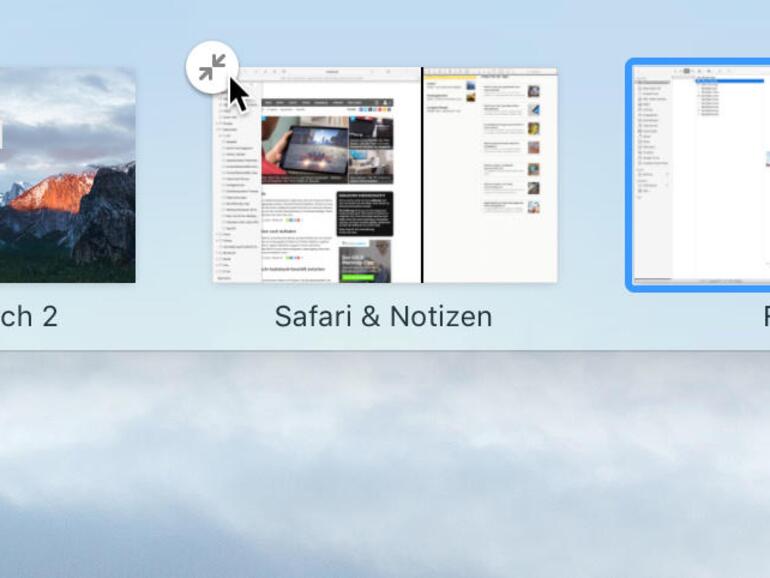
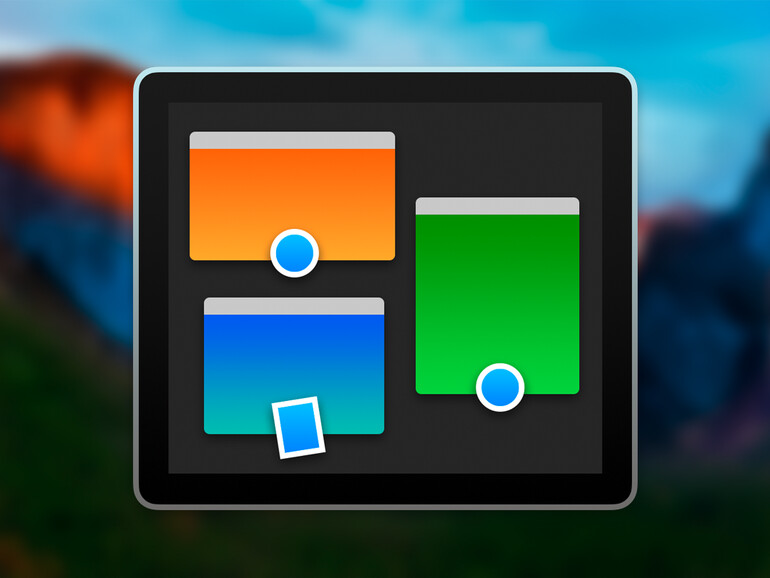


Diskutiere mit!
Hier kannst du den Artikel "OS X El Capitan: Mit diesen Tipps optimierst du dein Fenster-Management" kommentieren. Melde dich einfach mit deinem maclife.de-Account an oder fülle die unten stehenden Felder aus.
Etwas explizit ablegen? Was soll das sein? Und... Korrekturlesen ist grundsätzlich eine gute Idee.
@Djuro: Ich helfe Dir beim Verständnis gerne:
In diesem textlichen Zusammenhang:
explizit = ausdrücklich, ausschließlich, unbedingt
So etwas weiß man aber....Ein durchaus rhetorisch gebräuchliches Adjektiv. Mit Korrekturlesen hier kommen, aber so etwas nicht wissen. Ganz toll. Kannst Dich wieder setzen Djuro.